copiii au un obicei de a găsi modalități în software-ul sau pe site-uri nu ar fi crezut posibil, indiferent cât de sigur computer. La fel ca tine ar copil-dovada casa ta, ar trebui să, de asemenea, copil-dovada computer.
există multe controale parentale încorporate și software terță parte care vă permit să limitați accesul la diferite secțiuni ale computerului și ale Internetului. Faceți-vă timp pentru a încerca aceste metode de mai jos pentru a avea liniște sufletească data viitoare când copilul dvs. vrea să joace Neopets.

utilizarea controalelor parentale
PC-ul dvs. are controale parentale încorporate care vă permit să:
- limitați timpul petrecut de cineva conectat.
- controlează ce site-uri web vizitează copiii. Funcțiile Windows vă permit să activați funcții precum gestionarea reputației pentru a filtra site-urile web necorespunzătoare.
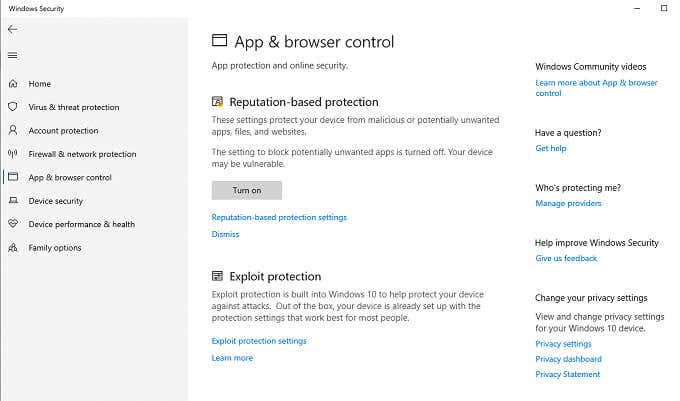
pentru a accesa aceste setări, deschideți Setări > actualizare & securitate > securitate Windows > Opțiuni familie. Aceasta deschide o fereastră nouă și oferă acces la toate instrumentele de siguranță ale familiei Windows.
de aici, puteți accesa controalele parentale, cum ar fi restricțiile de timp ale ecranului, restricțiile site-ului web și rapoartele săptămânale de activitate, precum și puteți vizualiza o analiză a siguranței dispozitivelor conectate.
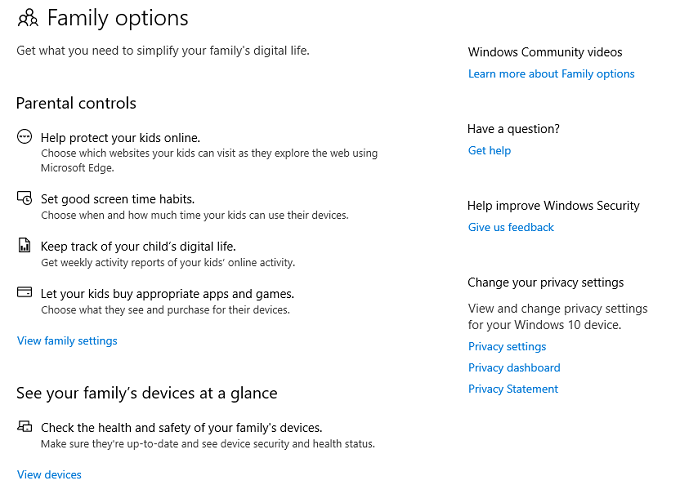
dacă opțiunile încorporate nu sunt suficiente, nu vă faceți griji! Consultați articolul nostru despre cel mai bun software de control parental pentru Windows 10.
creați un cont cu acces limitat
una dintre cele mai simple modalități de a proteja un computer pentru copii este de a oferi copiilor propriile conturi, dar de a restricționa accesul la sistem.
- Selectați Windows > Setări > Conturi.
- selectați familie & alți utilizatori > adăugați pe altcineva la acest PC.
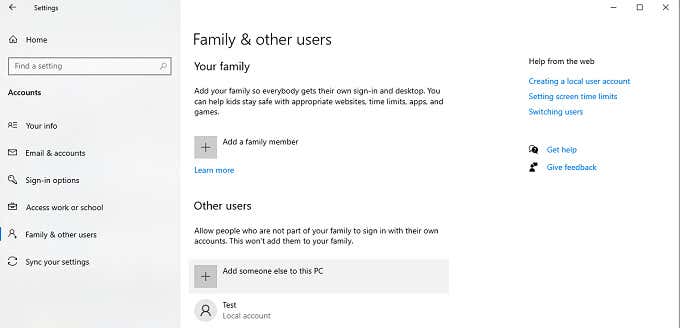
- alegeți nu am informațiile de conectare ale acestei persoane > adăugați un utilizator fără un cont Microsoft.
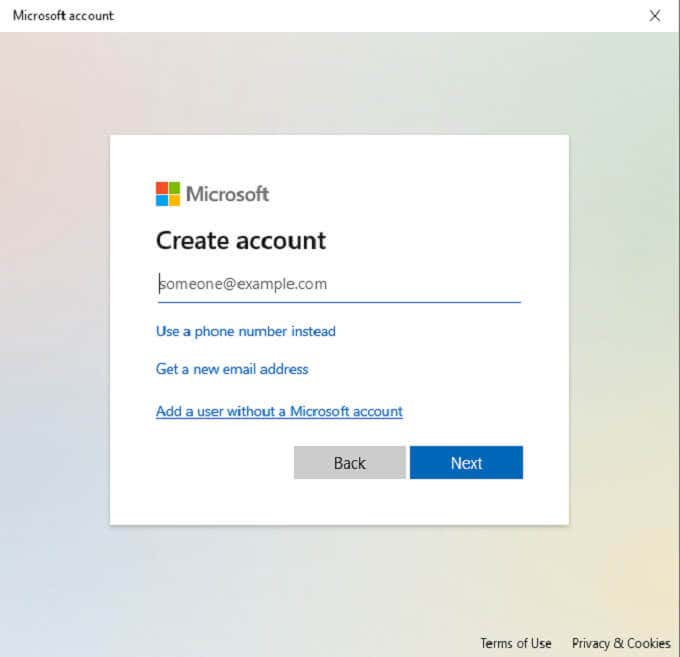
- creați un nume de utilizator și o parolă pentru cont.
aceasta creează un cont non-administrator care, în mod implicit, nu poate modifica setările, instala software-ul și multe altele. Acest tip de cont este ideal pentru copii, deoarece îi împiedică să descarce aplicații sau să le elimine pe cele deja instalate.
securizați fișiere și foldere sensibile
un alt pas ușor pe care îl puteți face este să stocați fișiere sensibile pe care nu doriți ca copiii dvs. să le acceseze sau să le șteargă accidental într-un folder dedicat cu criptare.
- Deschideți Exploratorul De Fișiere.
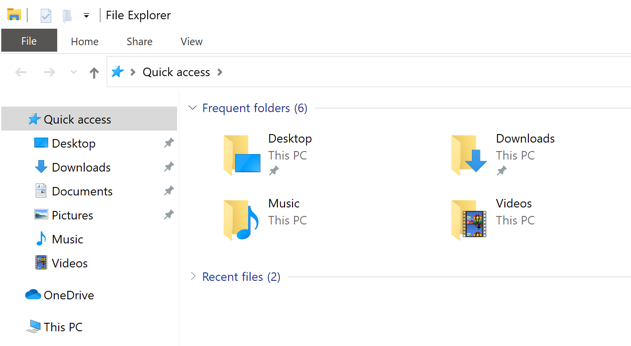
- selectați folderul pe care doriți să îl protejați.
- faceți clic dreapta pe folder, alegeți Proprietăți > avansat.
- bifați caseta de selectare pentru criptarea conținutului pentru securizarea datelor.
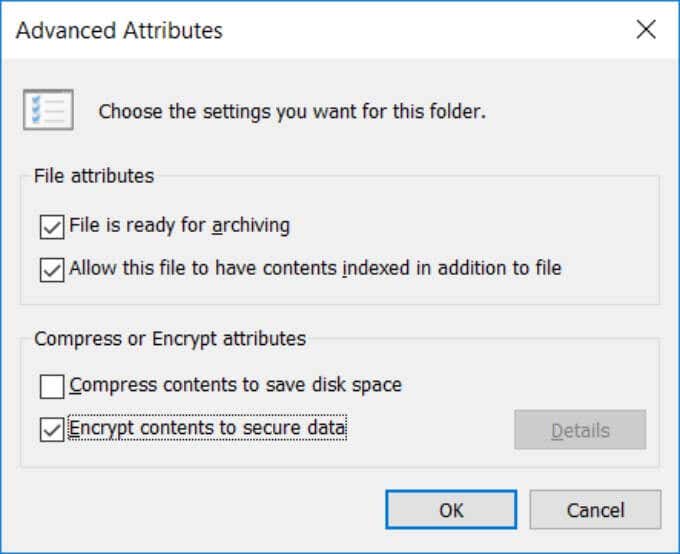
- selectați Ok și aplicați pentru a salva modificările.
rețineți că, dacă copiii dvs. utilizează contul administrativ sau parental, vor putea accesa folderele. Acest truc funcționează cel mai bine dacă criptați fișierele și le oferiți copiilor propriul cont de utilizator. Când încearcă să acceseze folderul sau fișierele criptate, le va cere parola contului dvs. de administrator.
instalați un Logger de apăsare de tastă
o modalitate de a monitoriza ceea ce fac copiii dvs. pe computer este să instalați un logger de apăsare de tastă. În timp ce aceste aplicații sunt adesea privite ca invazii ale vieții private, multe sunt concepute special pentru a monitoriza copiii.
una dintre cele mai bune opțiuni gratuite se numește Kidlogger. Înregistrează apăsările de taste, face instantanee periodice ale ceea ce este în prezent pe ecran etc.
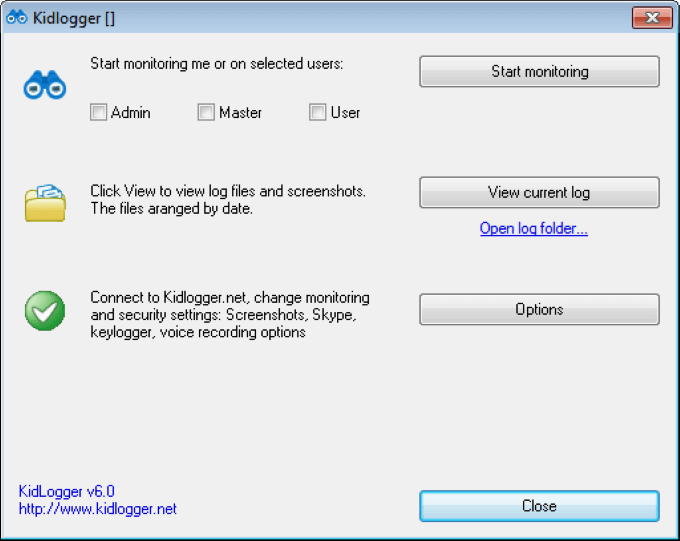
aplicații de acest gen vă oferă o imagine de ansamblu detaliată a ceea ce fac copiii dvs. pe computer. Cel mai bun din toate, Kidlogger este nedetectabil dacă nu știți că este instalat, astfel încât chiar și copiii tech-savvy nu va fi capabil să-l găsească.
activați filtre puternice de e-mail
Internetul este un pic ca Vestul Sălbatic. Nu știi niciodată la ce să te aștepți în e-mailurile spam. O mare parte din material poate fi violent sau explicit sexual. Deși Gmail are filtre puternice încorporate, puteți duce protecția prin e-mail a copilului dvs. cu un pas mai departe.
filtrele Gmail blochează anumite cuvinte cheie. De exemplu, un e-mail de la o adresă de încredere cu cuvinte cheie precum „îmbunătățire” sau „sexy” va fi probabil prins de filtrul de spam. Acest lucru împiedică Materialul explicit să ajungă la copilul dvs., dar responsabilitatea de a-l proteja nu se oprește aici.
lista albă adrese de dorit, cum ar fi cele de la membrii familiei sau site-uri de încredere. Acest lucru permite acestor e-mailuri, asigurându-se că nu sunt niciodată blocate de filtrul de spam. Pentru aceasta, urmați pașii de mai jos:
- accesați Gmail și deschideți Setări
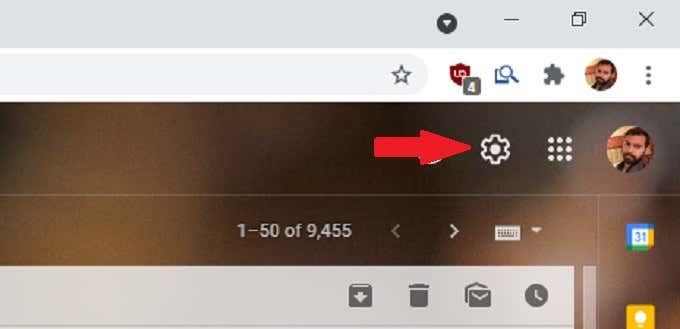
- Selectați filtre și adrese blocate
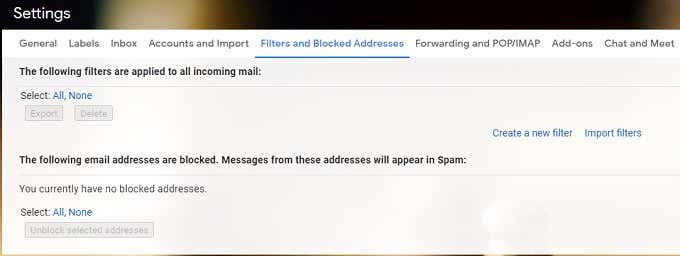
- selectați Creați un filtru nou și introduceți adresa de e-mail pe care doriți să o listați în partea de sus, apoi selectați Creare filtru.
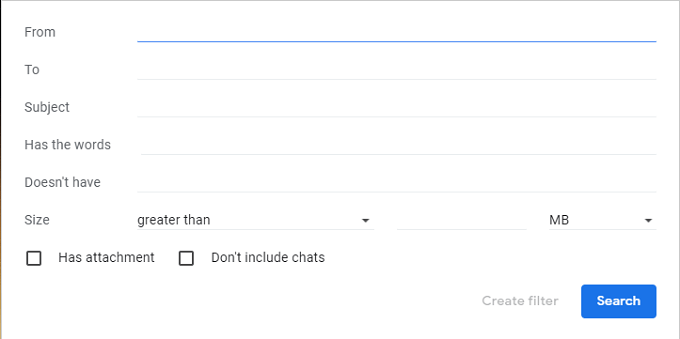
- alegeți opțiunile, din lista prezentată mai jos, pe care doriți să le aplicați la această adresă de e-mail. De exemplu, puteți alege să marcați întotdeauna e-mailul ca fiind important și să nu îl trimiteți niciodată la spam. De asemenea, puteți aplica o etichetă specifică e-mailului, cum ar fi „familie.”

- selectați Creare filtru din nou pentru a finaliza procesul.
utilizați Software-ul pentru a elimina modificările după repornire
există instrumente disponibile care resetează un computer la o stare predeterminată după fiecare repornire. Puteți utiliza acest lucru pentru a restricționa accesul copilului la un computer și pentru a-l împiedica să facă modificări.
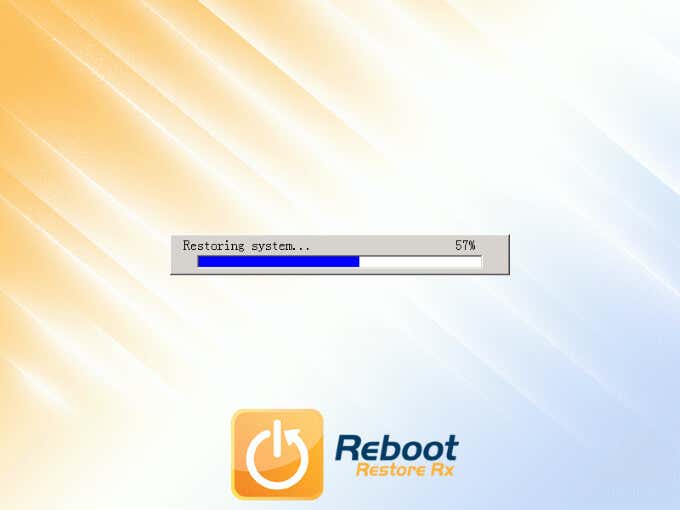
dezavantajul este că astfel de instrumente sunt rareori gratuite. Reboot Restore RX oferă un proces full-featured pentru a vă permite să încercați acest lucru pentru tine. Nu numai că vă poate restabili computerul după repornire, dar puteți crea și puncte de restaurare cu săptămâni și luni înainte.
alte alternative sunt Windows SteadyState sau SmartShield Enterprise.
instalați un Browser pentru copii
browserele sigure pentru copii sunt concepute pentru copii. Aceste browsere au rezultate de căutare foarte restricționate, care sunt filtrate pentru a se asigura că toate rezultatele sunt sigure pentru copii. Unul dintre cele mai populare browsere pentru copii este Kiddle, o versiune redusă a Google.
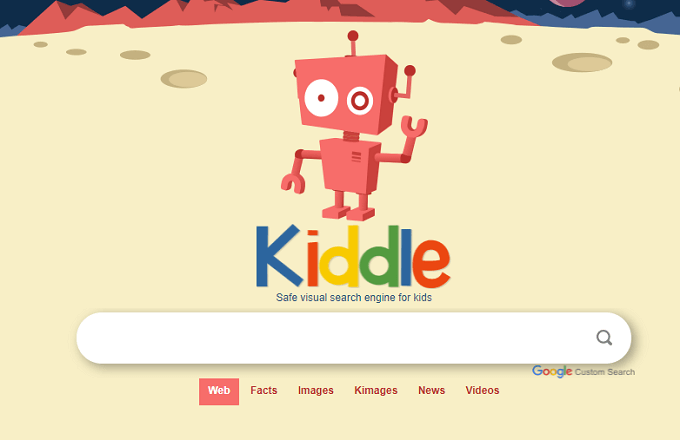
cu toate acestea, există mai multe opțiuni, cum ar fi Pikluk, browserul web ZAC pentru copii cu autism sau browserul Kidoz pentru Dispozitive mobile. Cercetează care dintre ele este cea mai potrivită pentru copilul tău.
restricționați redarea explicită pe Spotify și Apple Music
copiilor le place muzica, iar Spotify este una dintre cele mai populare platforme de pe planetă pentru descoperirea de noi melodii. Dacă copilului tău îi place să navigheze pe Spotify (sau Apple Music), cel mai bun lucru pe care îl poți face este să restricționezi redarea materialului explicit.
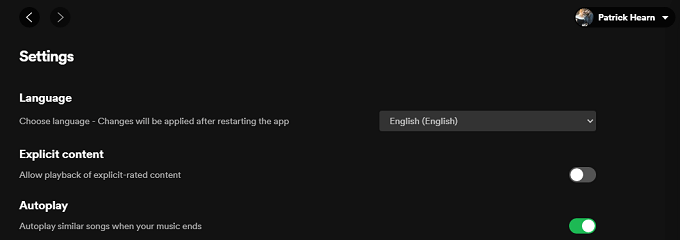
În Spotify:
- accesați contul dvs.
- Alegeți Setări.
- Alegeți Conținut Explicit.
- rotiți glisorul în poziția Oprit.
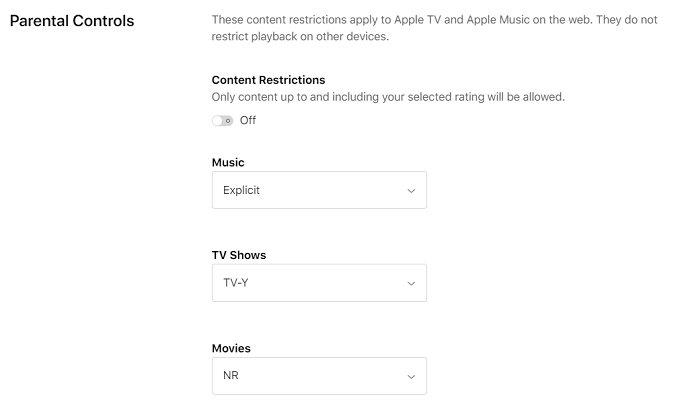
în Apple Music:
- selectați profilul dvs.
- Selectați Setări.
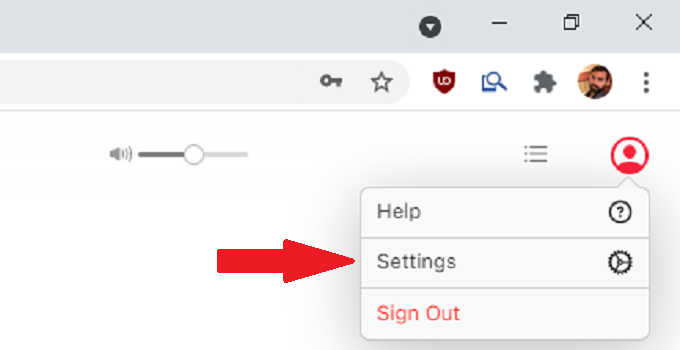
- sub control Parental, setați glisorul pentru a dezactiva redarea conținutului explicit.
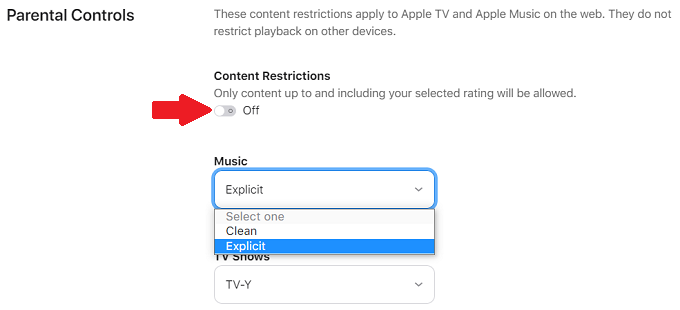
- de asemenea, puteți alege ce evaluări de vârstă ale filmelor și emisiunilor TV sunt permise.
instalați un sistem de operare secundar
protecția copilului nu este întotdeauna despre păstrarea copiilor afară. Uneori este vorba și de a împiedica oaspeții să facă modificări în sistemul dvs. O modalitate ușoară de a face acest lucru este să configurați o partiție secundară pe hard disk și să aveți la dispoziție o instalare Windows separată pentru oaspeți. Nu trebuie să fie nici ferestre.
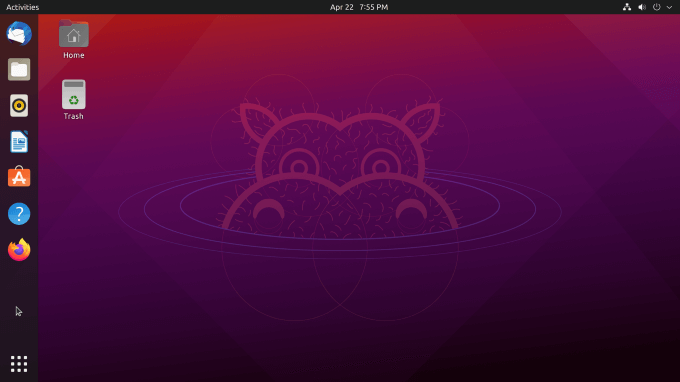
dacă aveți abilități Linux, o opțiune mai bună ar putea fi instalarea Linux. Sistemul de operare este gratuit și oferă niveluri incredibile de personalizare. Puteți seta restricții de acces și linii directoare, iar crearea unei configurații dual-boot împiedică alți utilizatori să acceseze sistemul dvs. principal de operare.
blocați accesul la site-uri web prin Router
copiii sunt inteligenți și pot găsi adesea modalități de a accesa site-uri web chiar și prin controale bazate pe browser. Cu toate acestea, dacă blocați accesul prin router, nu contează ce dispozitiv folosesc. Wi-Fi-ul dvs. nu va permite accesul.
- pentru a accesa routerul, introduceți adresa IP în browser.
notă: urmați pașii de mai jos pentru a găsi adresa IP a routerului:
- Deschideți promptul de comandă.
- Tip ipconfg.
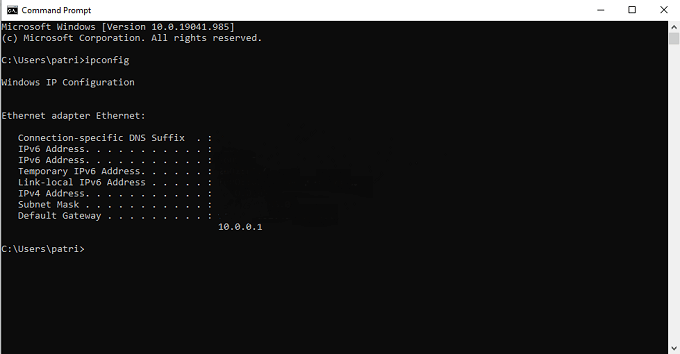
- Apăsați Enter.
- lângă Gateway-ul implicit este o serie de numere, de obicei 10.0.0.1 sau 192.168.0.1. Aceasta este adresa IP a routerului.
- Conectați-vă cu numele de utilizator și parola.
- introduceți-l în bara URL pentru a avea acces la router și pentru a ajusta setările parentale.
dacă nu sunteți clar cum să faceți acest lucru, Xfinity, AT & T și alți furnizori de servicii internet de masă au tutoriale pe site-urile lor web. De asemenea, am scris un ghid despre cum să blocați site-urile web de pe router.